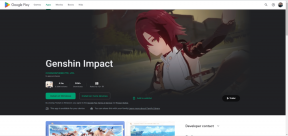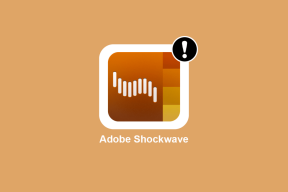7 geriausi pataisymai dėl įvedimo būsenos, nerodomos „Instagram“ sistemoje „iPhone“.
Įvairios / / August 11, 2023
Galite ne tik skelbti vaizdus, vaizdo įrašus ir ritinius, bet ir kalbėtis su „Instagram“ draugais. Galite pradėti individualiai arba grupiniai pokalbiai „Instagram“. palaikyti ryšį su savo bičiuliais. Kaip ir kitose pranešimų siuntimo programose, galite matyti kito asmens rašymo būseną.

Tačiau kai kurie vartotojai skundžiasi, kad rašymo indikatorius nerodomas „Instagram“. Jei taip pat susiduriate su ta pačia problema „iPhone“, čia yra keletas sprendimų, kuriuos reikia išspręsti, kai rašymo būsena nerodoma „Instagram“ jūsų „iPhone“.
1. Išjunkite mažiau mobiliųjų duomenų naudojimo
Pradėkime nuo situacijų, kai esate lauke ir naudodamiesi „Instagram“ turite pasikliauti mobiliaisiais duomenimis. Kadangi dauguma vartotojų turi kasdienius mobiliųjų duomenų apribojimus, „Instagram“ leidžia įgalinti mažiau mobiliųjų duomenų naudojimą jūsų „iPhone“ programai. Pirmasis sprendimas, kurį rekomenduojame, yra šios funkcijos išjungimas programoje.
1 žingsnis: Atidarykite „Instagram“ programą savo „iPhone“.

2 žingsnis: Bakstelėkite profilio piktogramą apatiniame dešiniajame kampe.

3 veiksmas: Viršutiniame dešiniajame kampe bakstelėkite mėsainių meniu piktogramą ir pasirinkite Nustatymai ir privatumas.


4 veiksmas: Slinkite žemyn ir bakstelėkite Duomenų naudojimas ir medijos kokybė.

5 veiksmas: Norėdami išjungti funkciją, bakstelėkite jungiklį šalia Naudoti mažiau mobiliųjų duomenų.

6 veiksmas: Grįžkite į pagrindinį Instagram ekraną ir pasikalbėkite su draugu, kad patikrintumėte, ar problema išspręsta.
2. Perjunkite iš mobiliųjų duomenų į „Wi-Fi“.
Kitas sprendimas, kurį rekomenduojame, jei nematote, kai kas nors rašo, bando perjungti iš mobiliųjų duomenų į „Wi-Fi“ jūsų „iPhone“. Gali būti, kad jūsų mobiliojo ryšio duomenų greitis nėra didelis dabartinėje jūsų vietoje. Tad geriau pereiti prie „Wi-Fi“ tinklo, kuris užtikrina stabilų interneto ryšį. Tu taip pat gali patikrinkite savo interneto greitį kad būtum ramus.
„Instagram“ leidžia jums išjungti veiklos būseną, t. y. paslėpti paskutinį matytą kontaktą. Tačiau tai taip pat gali būti priežastis, kodėl įvedimo indikatorius nerodomas. Taigi siūlome paprašyti savo kontakto įjungti veiklos būseną. Štai kaip tai padaryti.
1 žingsnis: Atidarykite „Instagram“ programą savo „iPhone“.

2 žingsnis: Bakstelėkite profilio piktogramą apatiniame dešiniajame kampe.

3 veiksmas: Viršutiniame dešiniajame kampe bakstelėkite mėsainių meniu piktogramą ir pasirinkite Nustatymai ir privatumas.


4 veiksmas: Slinkite žemyn ir pasirinkite Pranešimai ir pasakojimai.

5 veiksmas: Bakstelėkite Rodyti veiklos būseną.
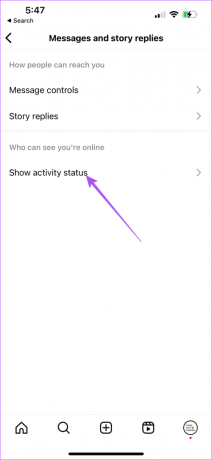
6 veiksmas: Bakstelėkite jungiklį šalia Veiklos būsena, kad jį įjungtumėte.

Grįžkite į pokalbius ir patikrinkite, ar problema išspręsta.
4. Išjungti lėktuvo režimą
Lėktuvo režimo naudojimas yra viena iš didžiausių priežasčių, kodėl „Instagram“ spausdinimo indikatorius neveikia jūsų „iPhone“. Taigi turite pasiteirauti su savo kontaktu, ar lėktuvo režimas išjungtas. Taip pat galite patikrinti tą patį savo „iPhone“ ir išjungti lėktuvo režimą, jei jis įjungtas.
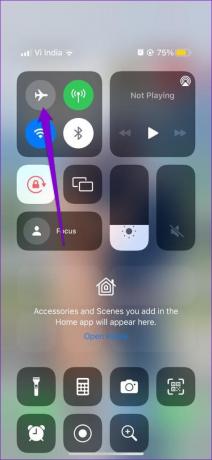
5. Įgalinti fono programos atnaujinimą
Programos atnaujinimas fone yra skirtas atnaujinti programą, kol ji veikia jūsų iPhone fone. Galite patikrinti, ar tas pats buvo įjungtas „Instagram“ jūsų „iPhone“, jei vis tiek nematote spausdinimo indikatoriaus.
1 žingsnis: Atidarykite „iPhone“ nustatymų programą.

2 žingsnis: Slinkite žemyn ir bakstelėkite Instagram.

3 veiksmas: Bakstelėkite jungiklį šalia fono programos atnaujinimas, kad jį įjungtumėte.
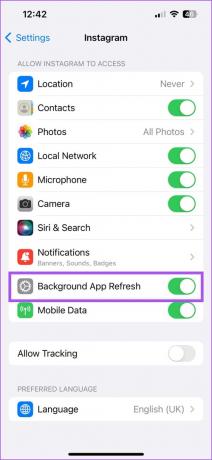
4 veiksmas: Uždarykite nustatymus ir atidarykite Instagram, kad patikrintumėte, ar problema išspręsta.

6. Priverskite išeiti ir iš naujo paleiskite „Instagram“.
Galite pabandyti priverstinai išeiti ir iš naujo paleisti Instagram, kad programa iš naujo pradėtų savo iPhone. Tai taip pat turėtų veiksmingai padėti išspręsti problemą.
1 žingsnis: Pradiniame „iPhone“ ekrane braukite aukštyn ir palaikykite, kad būtų rodomi fono programos langai.
2 žingsnis: Braukite dešinėn, kad ieškotumėte „Instagram“. Tada braukite aukštyn, kad pašalintumėte programą.

3 veiksmas: Dar kartą atidarykite „Instagram“ ir patikrinkite, ar problema išspręsta.

7. Atnaujinkite „Instagram“.
Paskutinė išeitis yra atnaujinti „Instagram“ programą „iPhone“. Tai padės atsikratyti programėlės klaidų. Galite naudoti šią nuorodą.
Atnaujinkite „Instagram“ „iPhone“.
Žr. Rašymo būsena
Šie sprendimai padės ištaisyti rašymo indikatorių, kuris nerodomas „Instagram“. Taip pat galite perskaityti mūsų įrašą, kad sužinotumėte, kaip naudoti Tylus režimas „Instagram“. perimti pranešimų kontrolę.
Paskutinį kartą atnaujinta 2023 m. liepos 5 d
Aukščiau pateiktame straipsnyje gali būti filialų nuorodų, kurios padeda palaikyti „Guiding Tech“. Tačiau tai neturi įtakos mūsų redakciniam vientisumui. Turinys išlieka nešališkas ir autentiškas.